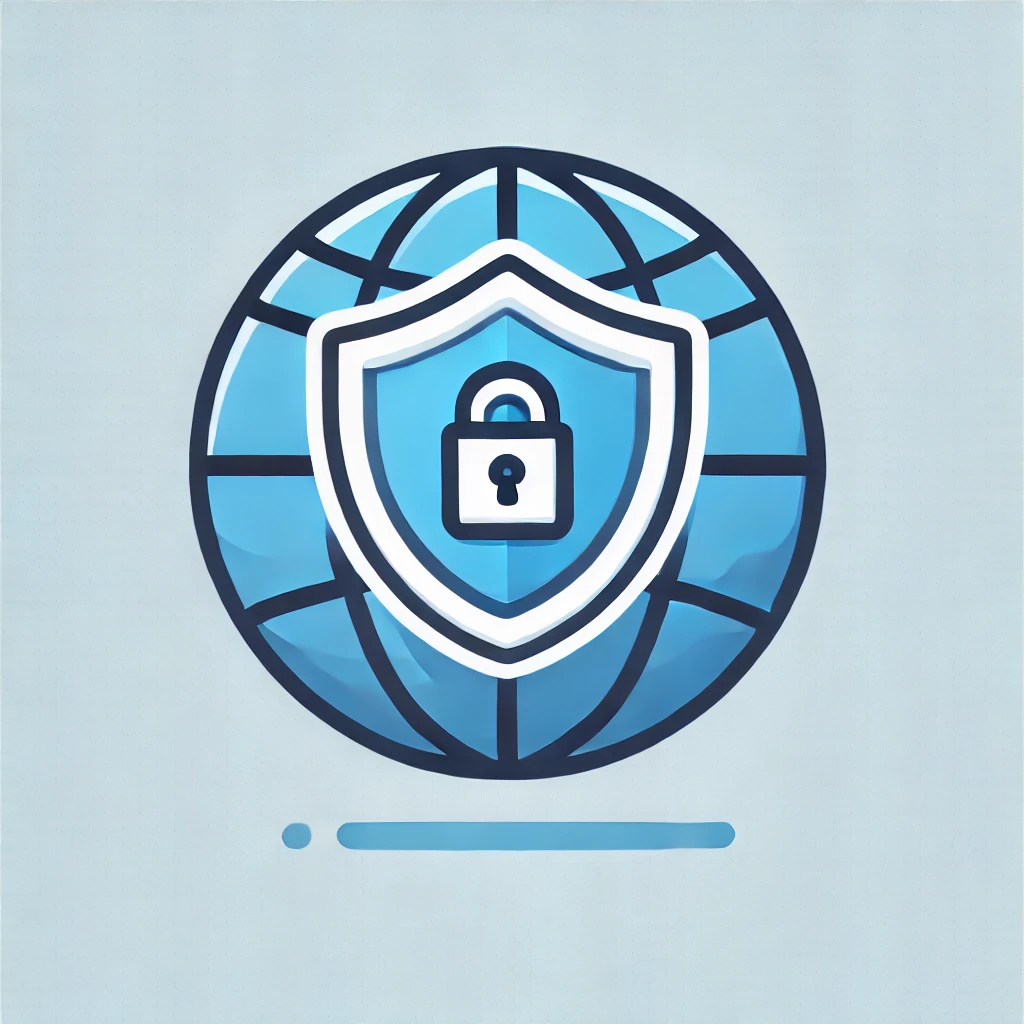ExpressVPNの利用を検討する際、「ExpressVPNは1週間無料ですか?」といった疑問や、具体的なExpressVPNの無料お試しの登録方法について知りたいと考えている方は多いのではないでしょうか。
ExpressVPNの7日間無料トライアルは魅力的に見えますが、利用する上でExpressVPNの自動更新の解除方法や、万が一ExpressVPNの無料トライアルが解約できない、あるいはExpressVPNから返金されないといった事態に関する不安もあるかもしれません。
この記事では、そうした疑問や不安を解消するため、ExpressVPNのサインイン手順から具体的なExpressVPNの返金方法まで、一連の流れを詳しく解説します。
さらに、人気のNordVPNは何回まで無料トライアルできますか?といった比較情報も交えながら、あなたが安心してExpressVPNを試せるように、必要な情報を網羅的にお届けします。
この記事を読むことで、以下の4つのポイントについて理解が深まります。
\2年+4カ月延長!61%オフ /
30日間返金保証付き
ExpressVPNの7日間無料トライアルの基本情報
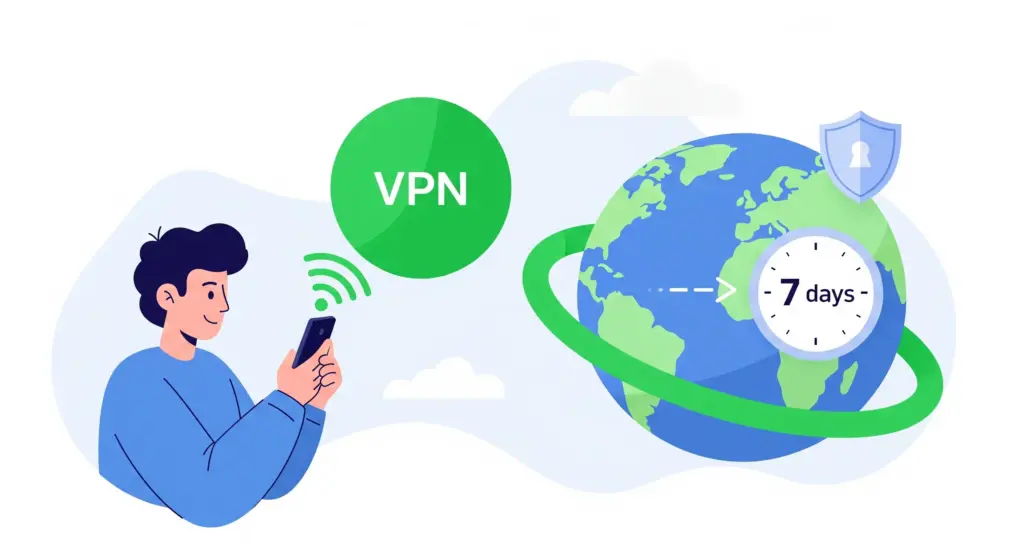
※画像はイメージ:VPNログ
ポイント
ExpressVPNは1週間無料ですか?
ExpressVPNには特定の条件下で1週間(7日間)無料でサービスを試せる制度が存在します。
これは「7日間無料トライアル」と呼ばれるもので、主にスマートフォンユーザーを対象として提供されています。
このトライアルを利用することで、料金を支払う前にExpressVPNが持つ全ての機能を7日間体験することが可能です。
通信速度、接続の安定性、アプリの使いやすさなど、実際の使用感を自分の環境で確かめられるのは大きなメリットと考えられます。
ただし、この無料トライアルは誰でも無条件に利用できるわけではありません。
利用するには特定のデバイスから、決められた手順で申し込む必要があります。
また、後述する「30日間全額返金保証」とは全く異なる制度であるため、その違いを正確に理解しておくことが、後々のトラブルを避ける鍵となります。
7日間無料と30日間返金保証との違い
ExpressVPNをリスクなく試す方法には、「7日間無料トライアル」と「30日間全額返金保証」の2つが存在しますが、これらは性質が大きく異なるため、違いを明確に理解しておくことが大切です。
主な違いを以下の表にまとめました。
| 項目 | 7日間無料トライアル | 30日間全額返金保証 |
| 対象 | 主にiOS・Androidアプリからの新規登録者 | 公式サイトからの全プラン申込者 |
| 課金タイミング | トライアル終了後に自動で課金 | 申し込み時に即時課金 |
| 試用期間 | 7日間 | 30日間 |
| 返金手続き | 不要(期間内に解約すれば請求なし) | 必要(期間内にサポートへ連絡) |
| 返金保証の適用 | ExpressVPNの30日間返金保証は対象外 | 適用される |
| メリット | 事前の支払いなしで試せる | より長い期間サービスを評価できる |
| デメリット | 期間が短く、解約忘れのリスクがある | 一旦は料金を支払う必要がある |
このように、7日間無料トライアルは最初に支払いが発生しない手軽さが魅力ですが、期間が短く、適用条件も限定的です。
一方で30日間全額返金保証は、一度料金を支払うものの、より長い期間をかけてじっくりとサービスを評価でき、万が一満足できなければ全額が返金されます。
どちらが自分の目的に合っているかを考え、選択することが求められます。
ExpressVPNの無料お試しの登録方法
ExpressVPNの7日間無料トライアルを利用するための登録方法は、使用しているスマートフォンのOSによって手順が異なります。
ここでは、iPhone (iOS) とAndroidそれぞれの登録手順を解説します。
iPhone (iOS) での登録手順
- App Storeからアプリをダウンロード: まず、お使いのiPhoneでApp Storeを開き、「ExpressVPN」と検索して公式アプリをインストールします。
- アプリを起動しトライアルを開始: インストールしたアプリを開き、「無料トライアルを始める」といった趣旨のボタンをタップします。
- プランの選択と承認: 画面の指示に従い、12ヶ月プランが選択されていることを確認し、無料トライアルを開始するボタンを再度タップします。その後、Face IDやTouch ID、パスワードなどでApp Storeの決済を承認します。この時点ではまだ請求は発生しません。
- アカウント設定: アプリがVPN構成の追加を求めてきたら「許可」します。その後、メールアドレスの登録を求められる場合がありますが、スキップすることも可能です。
Androidでの登録手順
- Google Playストアからアプリをダウンロード: AndroidスマートフォンでGoogle Playストアを開き、「ExpressVPN」を検索して公式アプリをインストールします。
- アプリを起動しトライアルを選択: アプリを起動後、7日間無料トライアルを開始するオプションを選択します。
- プランの選択と承認: iPhoneの場合と同様に、12ヶ月プランを選択し、Google Playストアの決済方法を通じて承認手続きを行います。トライアル期間が終了するまで料金は請求されません。
- アカウント設定とVPN接続許可: 画面の指示に従い、VPN接続の許可など必要な設定を完了させます。
いずれの場合も、無料トライアルは12ヶ月プランの選択が前提となることが多く、7日間の期間が終了する前に解約手続きを行わないと、自動的に12ヶ月分の料金が請求されるため注意が必要です。
登録後のExpressVPNのサインイン手順
7日間無料トライアルの登録が完了したら、次は実際にExpressVPNを利用するためのサインインと接続を行います。
サインインは通常、登録プロセスの中で自動的に行われますが、もしログアウトしてしまった場合や別のデバイスで利用したい場合の手順は以下の通りです。
スマートフォンアプリでのサインインと接続
無料トライアルを申し込んだスマートフォンでは、登録が完了すると自動的にサインインされた状態になっています。
アプリを開くと、大きな電源ボタンのようなアイコンが表示されるはずです。
- アプリを起動: ExpressVPNのアプリをタップして開きます。
- 接続: 画面中央の電源ボタンアイコンをタップします。ボタンの色が緑に変わり、「接続済み」と表示されればVPN接続は完了です。
- サーバーの変更: 別の国のサーバーに接続したい場合は、接続ボタンの下に表示されている国名をタップします。するとサーバーリストが表示されるので、接続したい国や都市を選択できます。
他のデバイスでのサインイン
無料トライアル期間中、スマートフォン以外のデバイス(PCなど)でもExpressVPNを試したい場合は、登録時に設定した(あるいは後から設定する)メールアドレスとパスワードでサインインします。
- 公式サイトからアプリをダウンロード: 利用したいデバイスでExpressVPNの公式サイトにアクセスし、対応するアプリをダウンロード・インストールします。
- サインイン: アプリを起動し、「サインイン」を選択します。無料トライアルの登録に使用したメールアドレスとパスワードを入力してログインします。
- 接続: スマートフォンアプリと同様の手順で、サーバーに接続します。
このように、一度登録を済ませれば、サインイン自体は非常に簡単なプロセスです。
無料トライアルの対象デバイスと条件
ExpressVPNの7日間無料トライアルは、誰でもどのデバイスでも利用できるわけではなく、いくつかの特定の条件を満たす必要があります。
これらの条件を事前に把握しておくことは、スムーズにトライアルを開始するために不可欠です。
主な対象デバイスは、iOS(iPhone, iPad)およびAndroidを搭載したスマートフォンやタブレットです。
基本的に、PC(Windows, Mac)から直接無料トライアルを申し込むことはできません。
さらに、利用には以下の条件が伴います。
新規ユーザーであること
過去にExpressVPNの無料トライアルを利用したことがないアカウントである必要があります。
アプリストア経由での申し込み
App Store(iOS)またはGoogle Playストア(Android)からExpressVPNアプリをダウンロードし、アプリ内から直接トライアルに申し込む必要があります。
公式サイトから申し込んだ場合は、後述の30日間返金保証の対象となります。
支払い方法の登録
トライアルを開始するにあたり、App StoreやGoogle Playストアに登録されている支払い方法の情報を承認する必要があります。
これは、7日間の期間終了後に自動で有料プランに移行するためのものです。
これらの条件から、7日間無料トライアルは「モバイルデバイスでVPNを手軽に試してみたい」というユーザーに向けた制度であると言えます。
PCでの利用をメインに考えている場合や、より長期間試したい場合は、公式サイトから申し込む30日間全額返金保証の利用を検討する方が適切かもしれません。
\2年+4カ月延長!61%オフ /
30日間返金保証付き
ExpressVPNの7日間無料で試す際の注意点
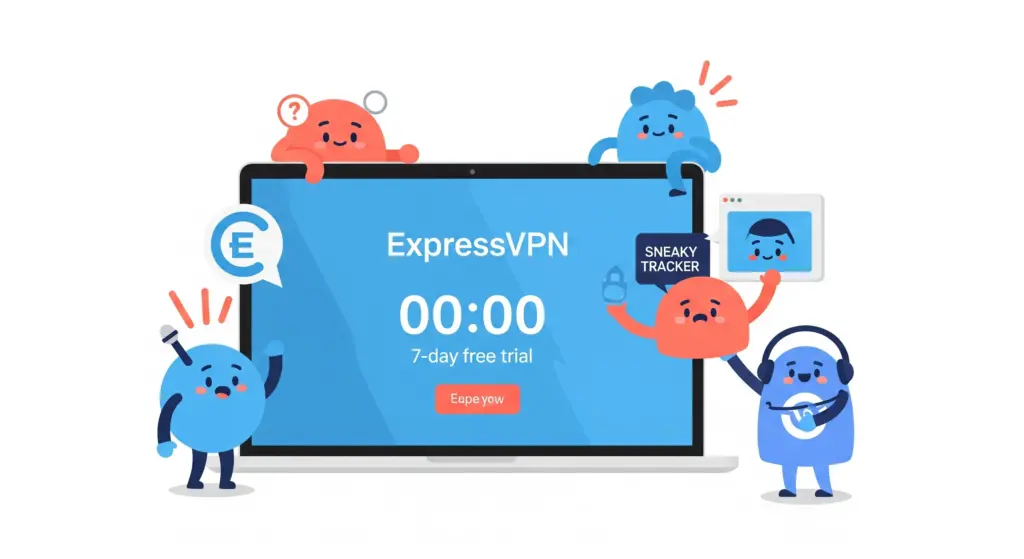
※画像はイメージ:VPNログ
ポイント
ExpressVPNの自動更新解除のタイミング
ExpressVPNの7日間無料トライアルを利用する上で、最も注意すべき点の一つが自動更新の解除です。
トライアル期間の7日が経過すると、自動的に有料の12ヶ月プランに移行し、料金が請求されてしまいます。
これを避けるためには、期間内に必ず手動で自動更新を解除(サブスクリプションをキャンセル)する必要があります。
解除手続きを行う最適なタイミングは、トライアルに登録してすぐです。
手続きを済ませてしまえば、解約を忘れて意図せず課金される心配がなくなります。
また、トライアル期間内に解約手続きを行っても、7日間の最終日までは引き続きサービスを利用できるため、すぐに解約してもデメリットはありません。
解除方法は、ExpressVPNのアプリ内ではなく、スマートフォンの設定から行います。
H4 iPhone (iOS) での解除方法
- iPhoneの「設定」アプリを開きます。
- 一番上の自分の名前(Apple ID)が表示されている部分をタップします。
- 「サブスクリプション」をタップします。
- 有効なサブスクリプションの中から「ExpressVPN」を選択します。
- 「無料トライアルをキャンセルする」または「サブスクリプションをキャンセルする」をタップし、確認画面で承認します。
H4 Androidでの解除方法
- 「Google Playストア」アプリを開きます。
- 右上のプロフィールアイコンをタップします。
- 「お支払いと定期購入」を選択し、次に「定期購入」をタップします。
- リストから「ExpressVPN」を探して選択します。
- 「定期購入を解約」をタップし、画面の指示に従って解約を完了させます。
いずれにしても、トライアル終了日の少なくとも24時間前までには手続きを完了させておくことが推奨されます。
ExpressVPNの無料トライアルを解約できない原因
「無料トライアルを解約しようとしても、うまくできない」という状況に陥った場合、いくつかの原因が考えられます。
慌てずに以下の点を確認してみてください。
最も一般的な原因は、解約手続きを行う場所を間違えているケースです。
前述の通り、7日間無料トライアルの解約はExpressVPNのアプリや公式サイトからではなく、申し込みを行ったプラットフォーム、つまりAppleのApp StoreまたはGoogle Playストアのアカウント設定(サブスクリプション管理画面)から行う必要があります。
ExpressVPNのカスタマーサポートに連絡しても、アプリストア経由のサブスクリプションは彼らが直接キャンセルすることはできません。
次に考えられるのは、そもそも解約手続きの画面が見つからないという場合です。
スマートフォンのOSアップデートなどにより、設定画面のUI(ユーザーインターフェース)が変更され、サブスクリプションの項目が見つけにくくなっている可能性もあります。
その場合は、落ち着いて設定アプリ内を検索するか、AppleやGoogleの公式サポートページで最新の解約手順を確認することをお勧めします。
また、非常に稀なケースですが、アプリストア側のシステムに一時的な不具合が発生している可能性もゼロではありません。
もし正しい手順を踏んでいるにもかかわらずエラーが表示される場合は、少し時間を置いてから再度試すか、AppleまたはGoogleのサポートに直接問い合わせるのが確実な対処法となります。
アプリ経由でExpressVPNの返金はされない?
ExpressVPNの利用を検討している方にとって、「返金」に関する情報は非常に重要です。
特に、「アプリ経由で申し込むとExpressVPNから返金されない」という点は、必ず理解しておくべき重要な注意事項です。
これは、7日間無料トライアルを利用してApp StoreやGoogle Playストア経由でサブスクリプションを開始した場合、ExpressVPNが提供する「30日間全額返金保証」の対象外となるためです。
なぜなら、支払いと契約の管理主体がExpressVPNではなく、Apple社やGoogle社になるからです。
もし無料トライアル期間の7日間を過ぎてしまい、自動的に課金されてしまった場合に返金を希望するなら、ExpressVPNのカスタマーサポートに連絡しても手続きは進められません。
この場合、返金をリクエストする相手はAppleのサポートまたはGoogleのサポートとなります。
ただし、AppleやGoogleの返金ポリシーはExpressVPNのものとは異なり、返金が承認されるかどうかは彼らの裁量に委ねられます。
「サービスに満足できなかった」という理由だけでは返金が認められないケースも多く、ExpressVPNの30日間返金保証のように無条件で返金されるわけではないことを強く認識しておく必要があります。
したがって、万が一の返金の可能性も考慮に入れるのであれば、7日間無料トライアルではなく、初めからExpressVPNの公式サイト経由で申し込み、30日間全額返金保証を活用する方がはるかに確実で安心な方法と言えるでしょう。
具体的なExpressVPNの返金方法を解説
ExpressVPNの大きな魅力の一つである「30日間全額返金保証」を利用して返金を受けるための方法は、非常にシンプルです。
この手続きは、7日間無料トライアルではなく、ExpressVPNの公式サイトから直接プランを申し込んだ場合に適用されます。
返金手続きは、主に24時間年中無休で対応しているライブチャットを利用するのが最も迅速で簡単です。
以下に具体的な手順を示します。
ExpressVPN公式サイトにアクセス
まず、ExpressVPNの公式サイトへ行き、自分のアカウントにサインインします。
ライブチャットを開始
サイトの右下などに表示されている「Need help? Chat with us!」や「会話を始める」といったボタンをクリックして、ライブチャットウィンドウを開きます。
返金を希望する旨を伝える
チャット担当者に、返金を希望していることを伝えます。日本語で「返金をお願いします」と入力すれば、多くの場合、自動翻訳を介して意図が伝わります。
解約理由などを回答
担当者からアカウント情報の確認(登録メールアドレスなど)や、簡単な解約理由を尋ねられます。
理由は「サービスが不要になった」「料金が高いと感じた」など、正直に伝えれば問題ありませんが、「サービスに不満がない」というニュアンスで伝えると、よりスムーズに手続きが進む傾向があります。
手続き完了の確認
担当者が返金手続きを処理し、完了した旨を伝えてくれます。
通常、5〜7営業日ほどで、支払いを行ったクレジットカードやPayPalアカウントに返金されます。
このように、複雑な書類の提出などは一切不要で、簡単なチャットのやり取りだけで返金手続きが完了します。
この手軽さが、ユーザーがリスクなくサービスを試せる大きな理由となっています。
NordVPNは何回まで無料トライアルできますか?
ExpressVPNを検討する際、競合サービスであるNordVPNのトライアル制度と比較したいと考える方も少なくありません。
しかし、NordVPNにはExpressVPNのような「7日間無料トライアル」という明確な制度は、現在(2025年6月時点)基本的に提供されていません。
では、NordVPNを無料で試す方法はないのでしょうか。
実は、NordVPNもExpressVPNの公式サイト経由のプランと同様に、「30日間の返金保証」制度を設けています。
これは、有料プランに申し込んだ後、30日以内に解約と返金申請を行えば、理由を問わず支払った料金が全額返金されるというものです。
つまり、NordVPNも実質的には最大30日間、リスクフリーでサービスを試すことが可能です。
この返金保証は、過去に利用したことがない新規ユーザーであれば、基本的に誰でも利用できます。
回数で言えば「初回の一度限り」ということになります。
ExpressVPNの7日間無料トライアルが「事前支払いなし」であるのに対し、NordVPN(およびExpressVPNの公式サイト経由プラン)の返金保証は「一旦支払い、後に全額返金」という形式です。
どちらもサービスを試せる点では共通していますが、仕組みが異なることを理解しておくのが良いでしょう。
\73%割引+3カ月延長! 30日間返金保証付き /
世界最速VPNの一つ
ExpressVPNの7日間無料の活用術を統括
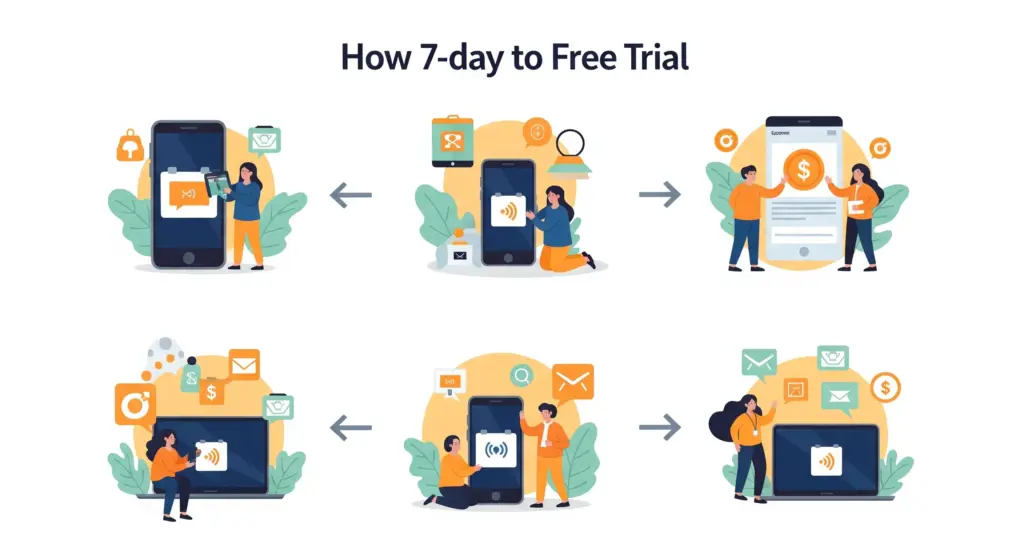
※画像はイメージ:VPNログ
ExpressVPNの7日間無料トライアルや30日間返金保証を賢く活用するためのポイントを、以下にまとめます。
ポイント
- ExpressVPNには実質的に無料で試せる方法が2種類ある
- 7日間無料トライアルは主にiOSとAndroidユーザーが対象
- 無料トライアルはアプリストアからの登録で適用される
- トライアル開始には支払い情報の登録が必要
- 7日間の期間終了後は自動で有料プランへ移行する
- 意図しない課金を避けるには期間内の解約が必須
- 解約はExpressVPNアプリではなくスマートフォンの設定から行う
- 最適な解約タイミングはトライアル登録直後
- アプリストア経由の契約は30日間返金保証の対象外
- 課金後の返金はAppleやGoogleの裁量となり確実ではない
- 30日間全額返金保証は公式サイトからの全プラン申込者が対象
- 返金保証は一度料金を支払うが30日以内の申請で全額返金される
- 長期間試したい場合やPC利用がメインなら返金保証が推奨される
- 返金手続きは公式サイトのライブチャットで簡単に行える
- 競合のNordVPNも30日間の返金保証で実質的に試用可能
\2年+4カ月延長!61%オフ /
30日間返金保証付き